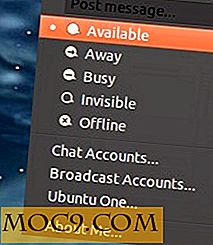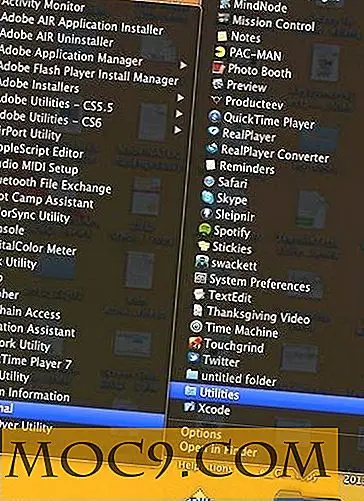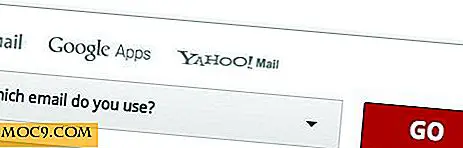Làm thế nào để xây dựng Trung tâm Truyền thông của riêng bạn với OpenELEC
Bạn đã bao giờ muốn tạo hệ thống rạp hát gia đình của riêng mình chưa? Nếu vậy, đây là hướng dẫn dành cho bạn! Trong bài viết này, chúng tôi sẽ giới thiệu cho các bạn cách thiết lập một hệ thống giải trí gia đình được hỗ trợ bởi OpenELEC và Kodi. Chúng tôi sẽ xem xét cách tạo phương tiện cài đặt, những thiết bị nào có thể chạy phần mềm, cách cài đặt và mọi thứ khác cần biết!
Chọn thiết bị
Trước khi thiết lập phần mềm trong trung tâm truyền thông, bạn cần phải chọn một thiết bị. OpenELEC hỗ trợ vô số các thiết bị. Từ máy tính để bàn và máy tính xách tay thông thường đến Raspberry Pi 2/3, v.v. Với một thiết bị được chọn, hãy suy nghĩ về cách bạn sẽ truy cập vào phương tiện trên hệ thống OpenELEC và chuẩn bị sẵn sàng để sử dụng.
Lưu ý: vì OpenELEC dựa trên Kodi, có nhiều cách để tải phương tiện có thể chơi (chia sẻ mạng Samba, thiết bị bên ngoài, v.v.).
Tạo đĩa cài đặt
Đĩa cài đặt OpenELEC yêu cầu ổ đĩa flash USB có dung lượng tối thiểu là 1 GB. Đây là cách duy nhất để cài đặt phần mềm, vì các nhà phát triển hiện không phân phối tệp ISO. Thay vào đó, tệp IMG thô cần phải được tạo. Chọn liên kết tương ứng với thiết bị của bạn và tải xuống hình ảnh đĩa thô. Với hình ảnh được tải về, mở một thiết bị đầu cuối và sử dụng lệnh để trích xuất dữ liệu từ kho lưu trữ.
Trên Linux / macOS
cd ~ / Tải xuống gunzip -d OpenELEC * .img.gz
Trên Windows
Tải xuống 7zip, cài đặt và sau đó giải nén tệp nén.
Với tệp .IMG thô được trích xuất, hãy tải xuống công cụ tạo Etcher USB và làm theo hướng dẫn trên trang để cài đặt và tạo đĩa USB.
Lưu ý: đối với người dùng Raspberry Pi, Etcher cũng hỗ trợ ghi thẻ SD.
Cài đặt OpenELEC
Quá trình cài đặt OpenELEC có lẽ là một trong những hệ điều hành dễ cài đặt nhất. Để bắt đầu, hãy cắm thiết bị USB và định cấu hình thiết bị của bạn để khởi động từ ổ USB. Đối với một số, điều này có thể được thực hiện bằng cách nhấn phím DEL hoặc F2. Tuy nhiên, vì tất cả BIOS đều khác nhau, tốt nhất bạn nên xem hướng dẫn sử dụng và tìm hiểu.

Khi ở trong BIOS, hãy cấu hình nó để nạp trực tiếp thanh USB. Điều này sẽ cho phép máy tính khởi động ổ đĩa, nó sẽ đưa bạn đến màn hình khởi động Syslinux. Nhập "trình cài đặt" trong lời nhắc, sau đó nhấn phím Enter.

Theo mặc định, tùy chọn cài đặt nhanh được chọn. Nhấn Enter để bắt đầu cài đặt. Thao tác này sẽ di chuyển trình cài đặt lên trang chọn ổ đĩa. Chọn ổ cứng mà OpenELEC sẽ được cài đặt, sau đó nhấn phím Enter để bắt đầu quá trình cài đặt.

Sau khi hoàn tất, khởi động lại hệ thống và tải OpenELEC.
Định cấu hình OpenELEC

Vào lần khởi động đầu tiên, người dùng phải cấu hình một vài thứ. Nếu thiết bị trung tâm phương tiện của bạn có thẻ mạng không dây, OpenELEC sẽ nhắc người dùng kết nối nó với điểm truy cập không dây. Chọn một mạng từ danh sách và nhập mã truy cập.

Trên màn hình "Chào mừng bạn đến với OpenELEC" tiếp theo, người dùng phải định cấu hình các cài đặt chia sẻ khác nhau (SSH và Samba). Chúng tôi khuyên bạn nên bật các cài đặt này vì điều này sẽ giúp việc chuyển các tệp phương tiện từ xa cũng như truy cập dòng lệnh trở nên dễ dàng hơn.
Thêm phương tiện
Để thêm phương tiện vào OpenElec (Kodi), trước tiên hãy chọn phần mà bạn muốn thêm phương tiện vào. Thêm phương tiện cho Ảnh, Âm nhạc, v.v., là quá trình tương tự. Trong hướng dẫn này, chúng tôi sẽ tập trung vào việc thêm video.

Nhấp vào tùy chọn “Video” trên màn hình chính để truy cập khu vực video. Chọn tùy chọn “Tệp”. Trên trang tiếp theo, nhấp vào “Thêm video…” Điều này sẽ đưa người dùng đến màn hình đa phương tiện Kodi. Từ đây có thể thêm các nguồn phương tiện mới (cả nội bộ và bên ngoài).

OpenELEC tự động gắn kết các thiết bị bên ngoài (như USB, đĩa dữ liệu DVD, vv), và nó có thể được thêm vào bằng cách duyệt tìm điểm gắn kết của thư mục. Thông thường, các thiết bị này được đặt trong “/ run.” Hoặc, quay lại trang nơi bạn nhấp vào “Thêm video…” và nhấp vào thiết bị ở đó. Bất kỳ thiết bị ngoại vi nào, bao gồm DVD / CD, sẽ hiển thị ở đó và có thể được truy cập trực tiếp. Đây là một lựa chọn tốt cho những người không hiểu cách tìm điểm gắn kết.

Bây giờ thiết bị được chọn trong Kodi, giao diện sẽ yêu cầu người dùng duyệt thư mục cá nhân trên thiết bị với các tập tin media bằng công cụ trình duyệt tập tin của trung tâm truyền thông. Khi thư mục chứa các tập tin được tìm thấy, thêm nó, đặt tên cho thư mục và nhấn nút OK để lưu nó.

Khi người dùng duyệt "Video", họ sẽ thấy một thư mục có thể nhấp để hiển thị phương tiện được thêm từ thiết bị bên ngoài. Các thư mục này có thể dễ dàng được phát trên hệ thống.
Sử dụng OpenElec
Khi người dùng đăng nhập, họ sẽ thấy "màn hình chính". Màn hình chính này có một số phần mà người dùng có thể nhấp vào và đi tới: Ảnh, Video, Nhạc, Chương trình, v.v. Khi di chuột qua bất kỳ phần nào trong số này, các phần phụ xuất hiện. Ví dụ: khi di chuột qua “Ảnh”, các phần phụ “tệp” và “Tiện ích bổ sung” xuất hiện.

Nếu người dùng nhấp vào một trong các phần phụ trong phần, như “tiện ích bổ sung”, trình chọn bổ trợ Kodi sẽ xuất hiện. Trình cài đặt này sẽ cho phép người dùng duyệt qua các tiện ích bổ sung mới để cài đặt liên quan đến phần phụ này (như các tiện ích liên quan đến hình ảnh, vv) hoặc để khởi chạy các phần bổ sung hiện có liên quan đến hình ảnh đã có trên hệ thống.
Ngoài ra, việc nhấp vào phần phụ tệp của bất kỳ phần nào (ví dụ: Video) sẽ đưa người dùng trực tiếp đến bất kỳ tệp nào có sẵn trong phần đó.
Cài đặt hệ thống

Kodi có khu vực thiết lập rộng rãi. Để vào Cài đặt, di chuột sang phải và trình chọn menu sẽ cuộn sang phải và hiển thị “Hệ thống”. Nhấp vào nó để mở vùng cài đặt hệ thống chung.
Bất kỳ thiết lập nào cũng có thể được người dùng sửa đổi và thay đổi, từ việc cài đặt các add-on từ kho Kodi, để kích hoạt các dịch vụ khác nhau, để thay đổi chủ đề và thậm chí cả thời tiết. Để thoát khỏi vùng cài đặt và trở về màn hình chính, nhấn biểu tượng “nhà riêng” ở góc dưới cùng bên phải.
Phần kết luận
Với OpenELEC đã được cài đặt và cấu hình, bây giờ bạn có thể tự do sử dụng hệ thống rạp hát gia đình chạy bằng Linux của chính bạn. Trong số tất cả các bản phân phối Linux dựa trên nhà hát, đây là bản phân phối thân thiện với người dùng nhất. Hãy ghi nhớ rằng mặc dù hệ điều hành này được gọi là "OpenELEC, " nó chạy Kodi và tương thích với tất cả các tiện ích, công cụ và chương trình Kodi khác nhau.